Проблема при устранении неполадок с черным экраном заключается в том, что экран черный. Хотя проблема может быть вызвана рядом проблем, если вы загружаете компьютер и видите логотип производителя, а затем экран становится черным, когда начинается запуск Windows 10, черный экран, вероятно, является проблемой программного обеспечения, а не аппаратной проблемой. Это очень хорошо, и мы собираемся объяснить, как это исправить в этой статье. Итак, сделайте несколько глубоких вдохов и давайте решим вашу проблему.
Решение 1. Восстановите/измените графический драйвер в безопасном режиме
По моему опыту, причина черного экрана или других проблем с отображением часто связана с поврежденными или неправильными драйверами. Однако может быть немного сложно исправить проблемы с драйверами, если экран черный. Один из способов обойти это — запустить в режиме восстановления и загрузить компьютер в безопасном режиме . Оттуда можно начинать ремонт. Давайте сделаем это шаг за шагом:
- Чтобы войти в режим восстановления, прервите нормальный процесс загрузки, выключив компьютер сразу после появления логотипа Windows. Повторите это три раза подряд, на четвертый раз вы увидите режим Recovery. Нажмите кнопку Просмотреть дополнительные параметры восстановления .
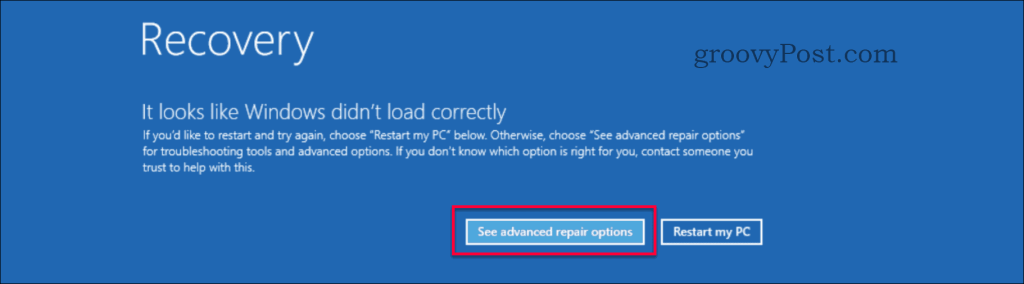
- Здесь выберите « Устранение неполадок » на странице «Выберите вариант».
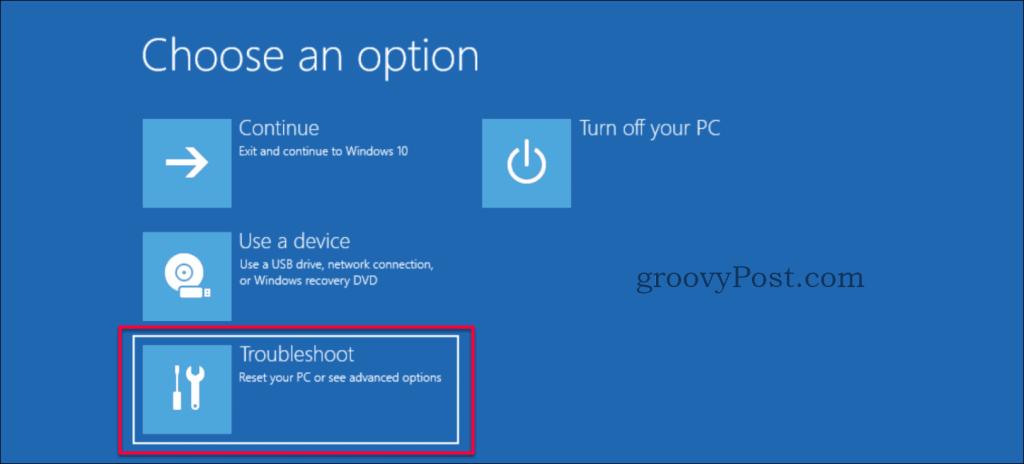
- Обязательно выберите Дополнительные параметры на странице «Устранение неполадок».

- Выберите «Параметры запуска » на странице «Дополнительные параметры».
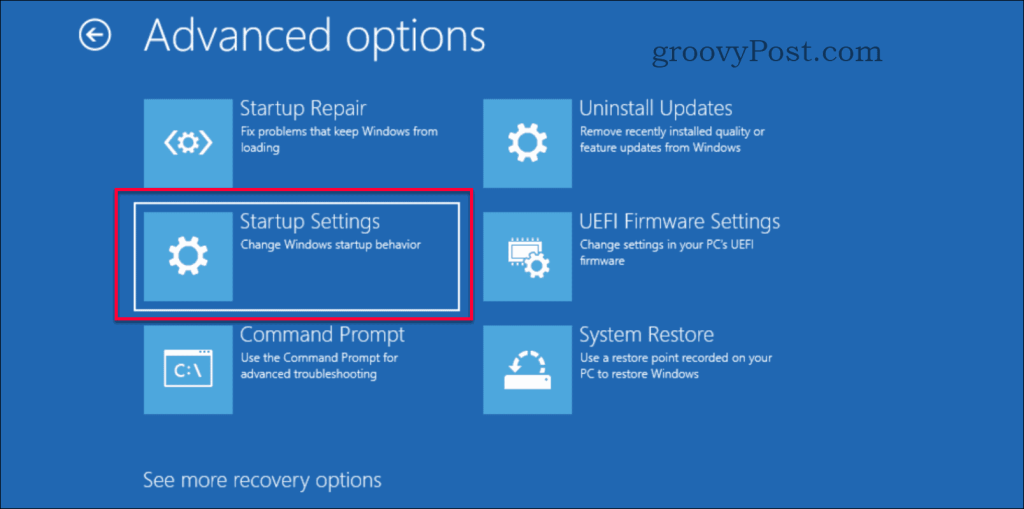
- Нажмите кнопку « Перезагрузить » .
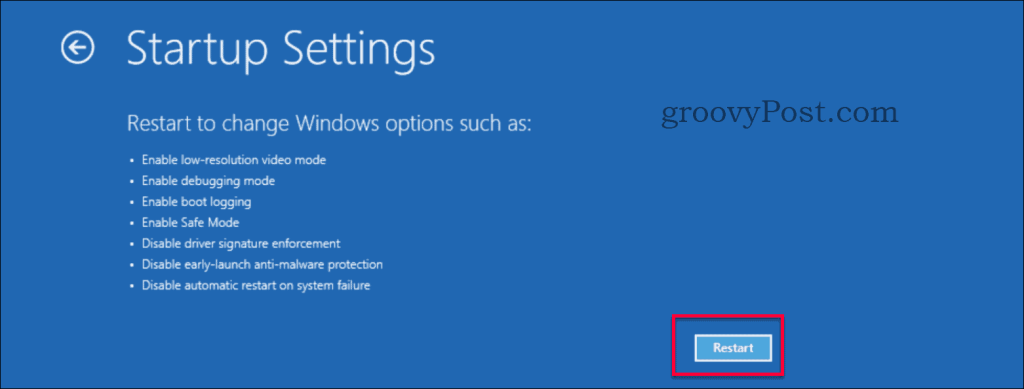
- Перезапуск происходит быстро и отображает новое меню, нажмите цифровую кнопку 4 или F4 на клавиатуре.
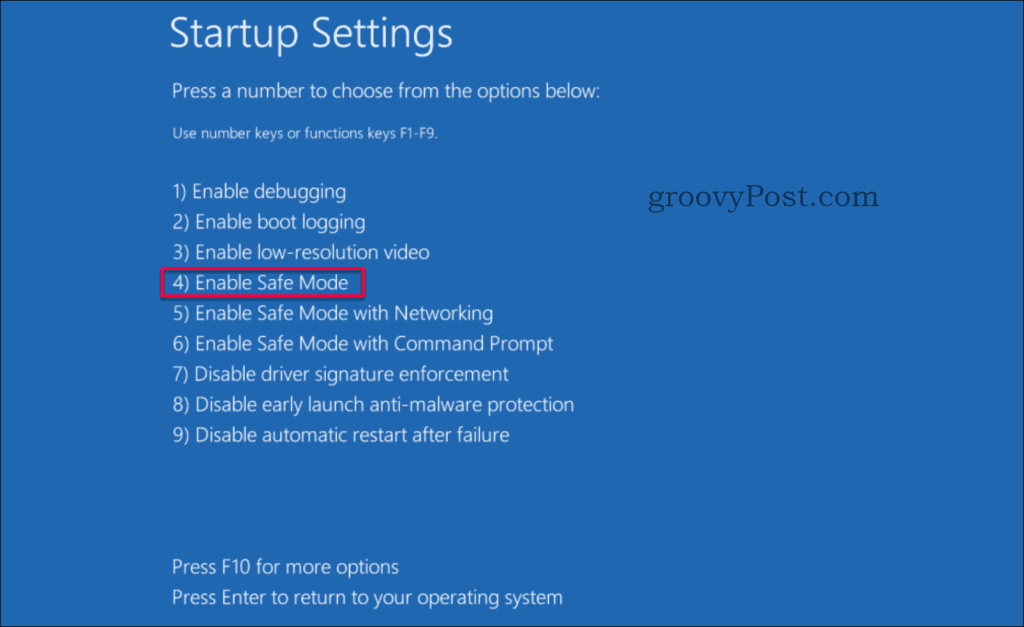
- Теперь ваша машина перезагружается в безопасном режиме, который виден на обоях с надписью «Безопасный режим» в каждом углу и номером сборки в верхней части среднего экрана.
- Запустите диспетчер устройств , нажав кнопку Windows + x или щелкнув правой кнопкой мыши кнопку «Пуск», а затем выберите « Диспетчер устройств» .
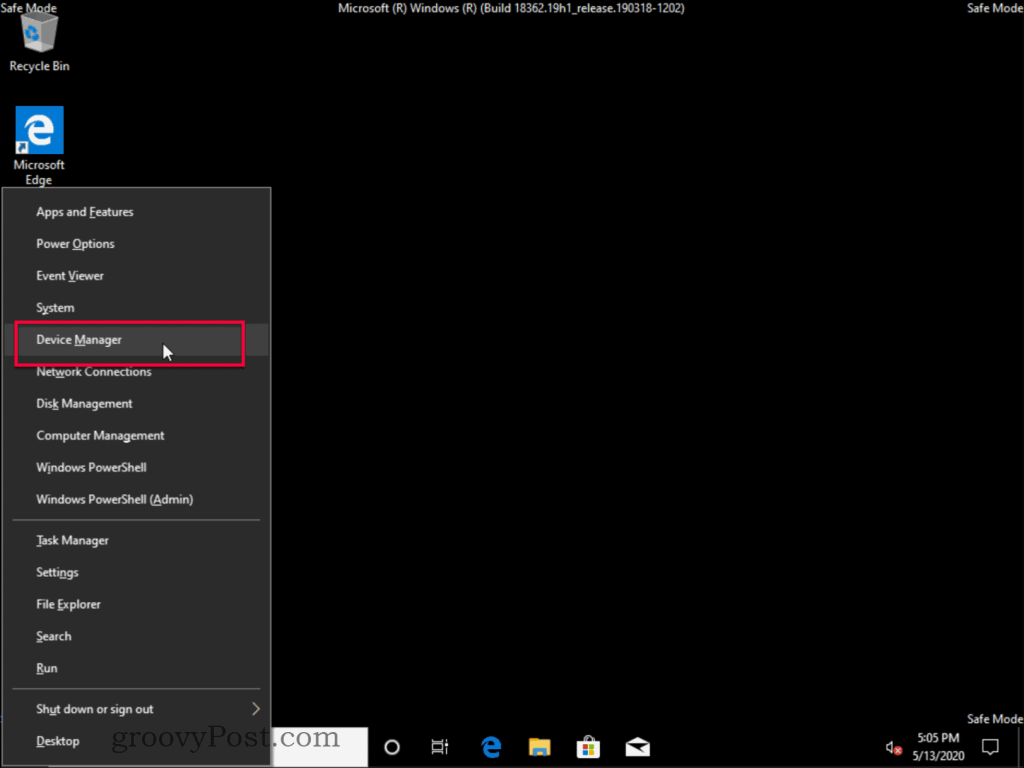
- В диспетчере устройств найдите раздел « Видеоадаптеры » и разверните его, а затем дважды щелкните имя видеоадаптера или щелкните правой кнопкой мыши свойства. Имя оборудования зависит от вашей машины. Название, скорее всего, отличается от изображения ниже.
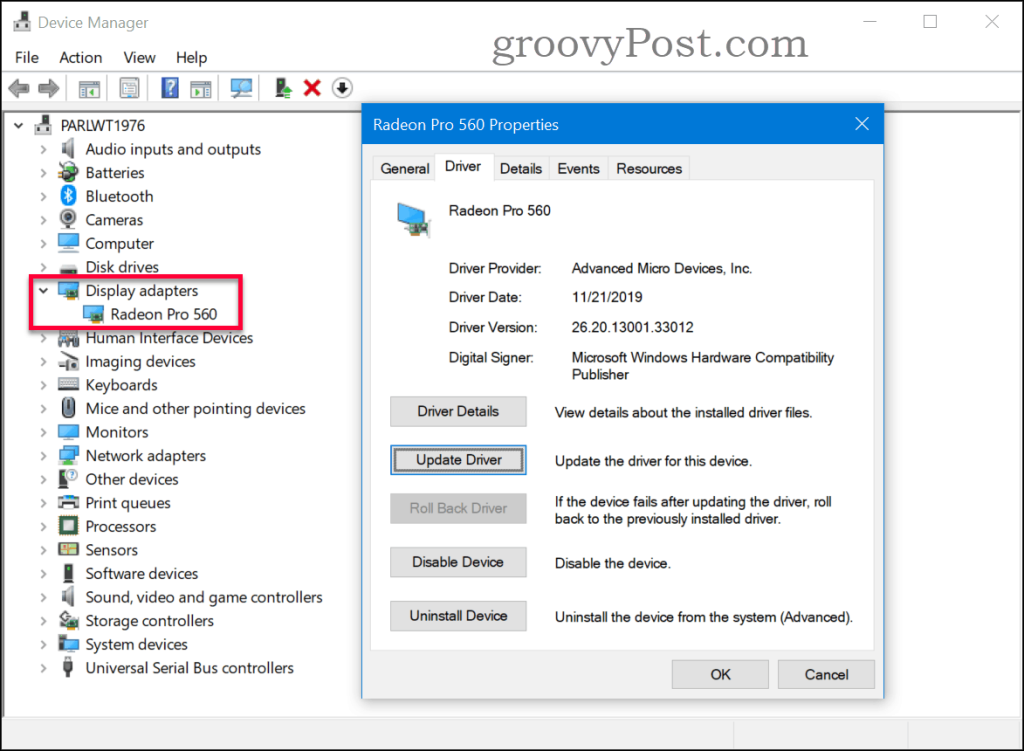
- Если вы знаете правильный драйвер, нажмите кнопку « Обновить драйвер» и перейдите к нужному драйверу. Если предыдущий драйвер работал, вы можете попробовать кнопку « Откатить драйвер» , чтобы восстановить последний работающий драйвер (если она неактивна, это означает, что предыдущих драйверов не было). Там нет «загруженного драйвера» или возможности отката, нажмите кнопку « Удалить устройство» и удалите драйвер. Система переустановит его, используя драйвер по умолчанию.
- Перезагрузите компьютер и, надеюсь, ваша проблема устранена, если не перейдите к следующему решению ниже.
Решение 2. Включите низкое разрешение
Иногда у вас может быть правильный драйвер, однако ваше разрешение установлено на неподдерживаемое значение, из-за чего на вашем мониторе отображается черный экран. Что вам нужно сделать, так это изменить разрешение экрана на более низкое поддерживаемое значение. Это можно сделать, выполнив следующие действия.
- Чтобы войти в режим восстановления, прервите обычный процесс загрузки, выключив компьютер сразу после появления логотипа Windows. Повторите это три раза подряд, на четвертый раз вы увидите режим Recovery. Нажмите кнопку Просмотреть дополнительные параметры восстановления .
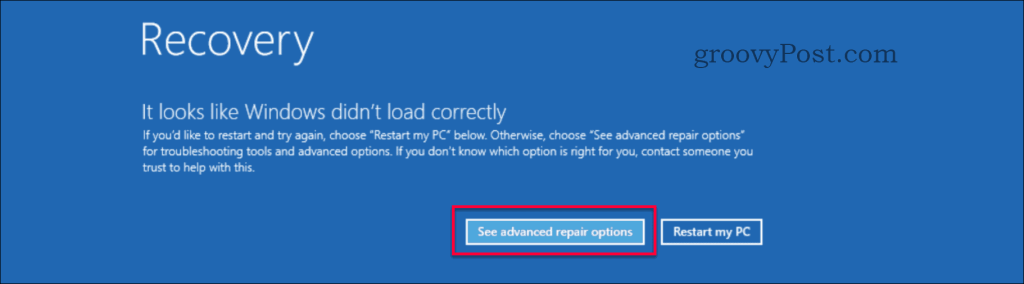
- Здесь выберите « Устранение неполадок » на странице «Выберите вариант».
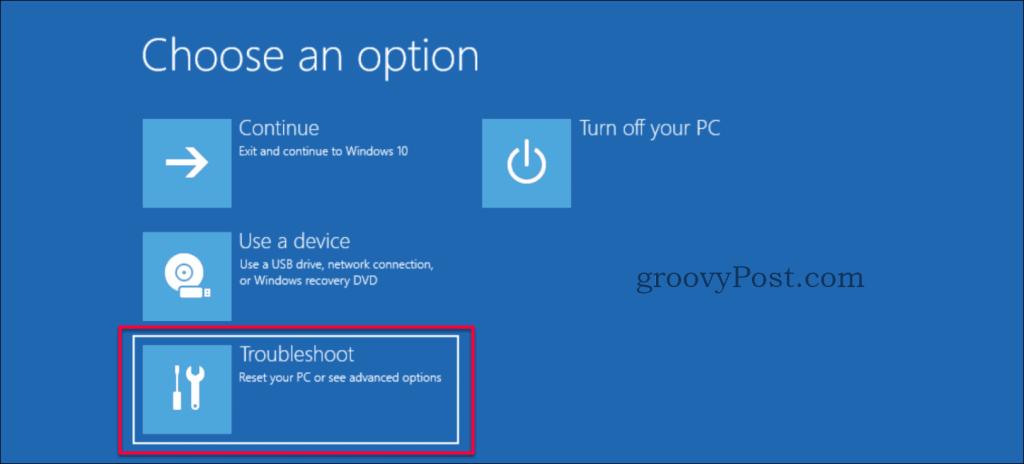
- Обязательно выберите Дополнительные параметры на странице «Устранение неполадок».

- Выберите «Параметры запуска » на странице «Дополнительные параметры».
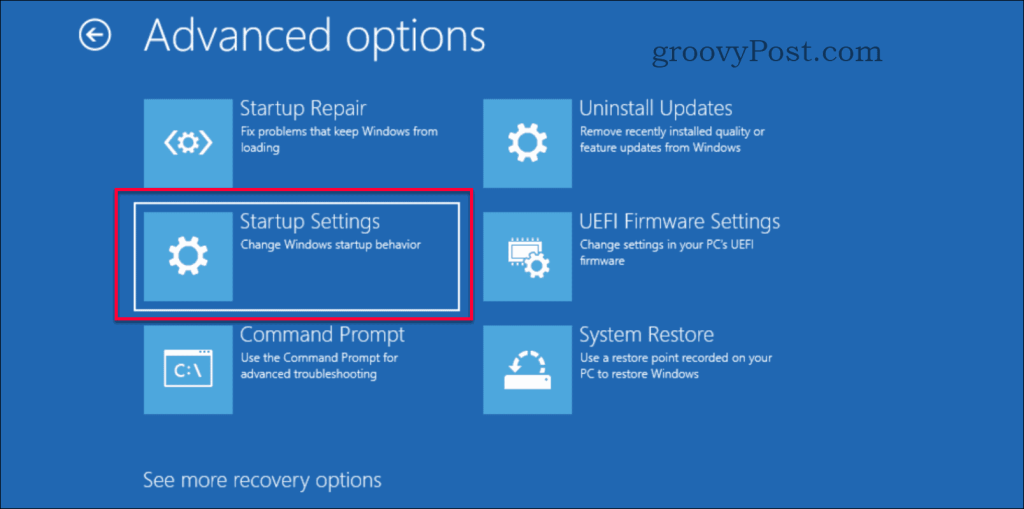
- Нажмите кнопку « Перезагрузить » .
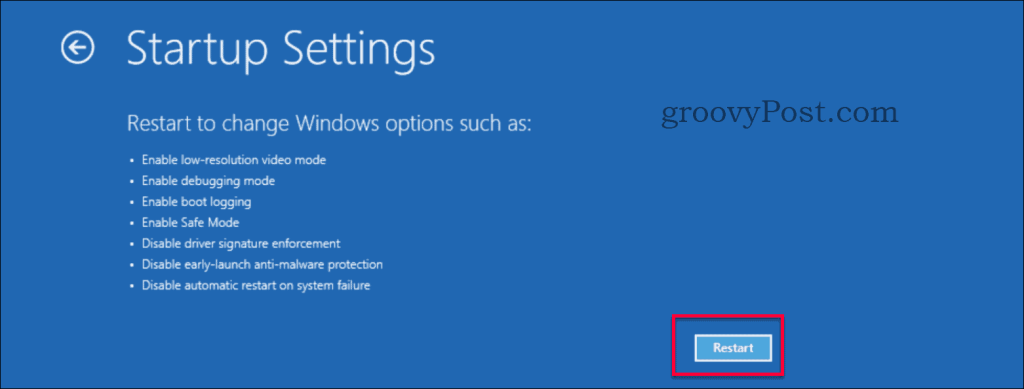
- Перезапуск происходит быстро, и он отображает новое меню. Нажмите кнопку 3 или F3 на клавиатуре.
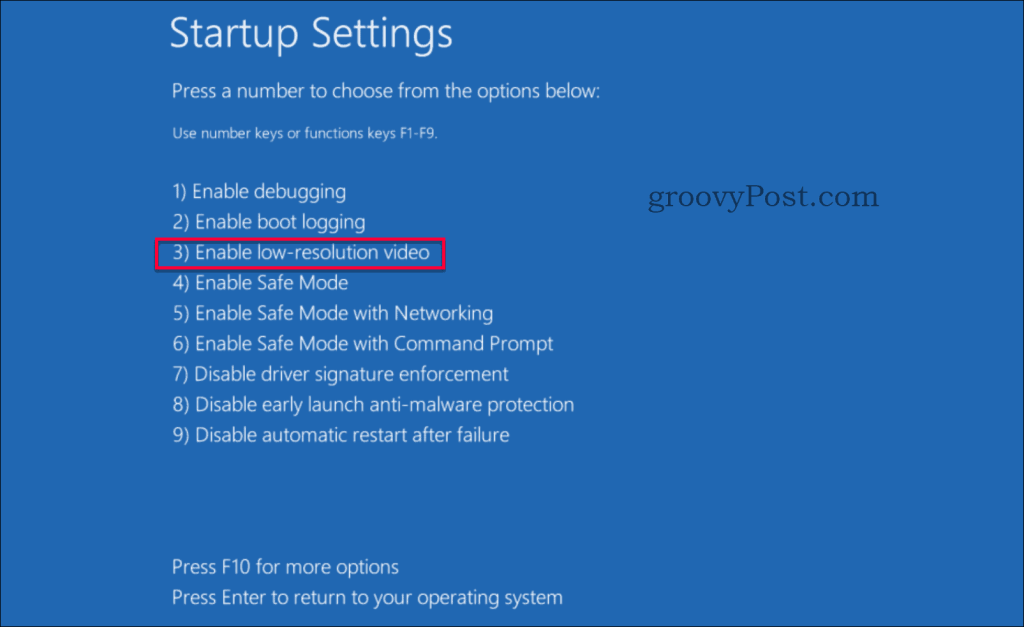
- Ваш компьютер перезагрузится в видеорежим с низким разрешением. Надеюсь, ваша проблема устранена, если не перейти к следующему решению чуть ниже.
Решение 3. Восстановление при запуске
Если вы пробовали два предыдущих решения, и вам все равно не повезло, у нас есть еще одно для вас. В крайнем случае, мы попробуем Восстановление при загрузке. Вы можете получить доступ к функции восстановления при загрузке, используя два разных пути.
- Вариант 1. Выполните действия с 1 по 3 из Решения № 1, чтобы войти в «Восстановление системы»> «Дополнительные параметры», затем перейдите к шагу шесть ниже.
- Вариант 2. Создайте установочный носитель (или, если вы все еще используете загрузку с DVD), а затем перейдите к первому шагу ниже.
- Загрузитесь с установочного носителя (USB или DVD).
- В программе установки Windows выберите язык, формат времени и валюты, а также раскладку клавиатуры. Затем нажмите «Далее» .
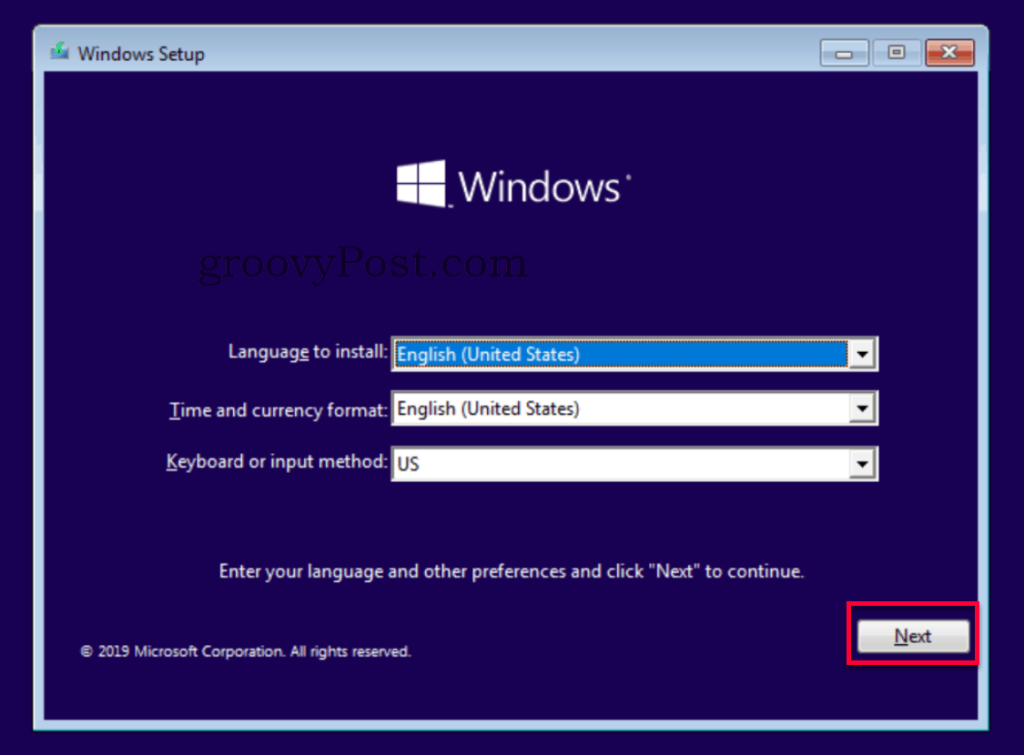
- Щелкните Восстановить компьютер .
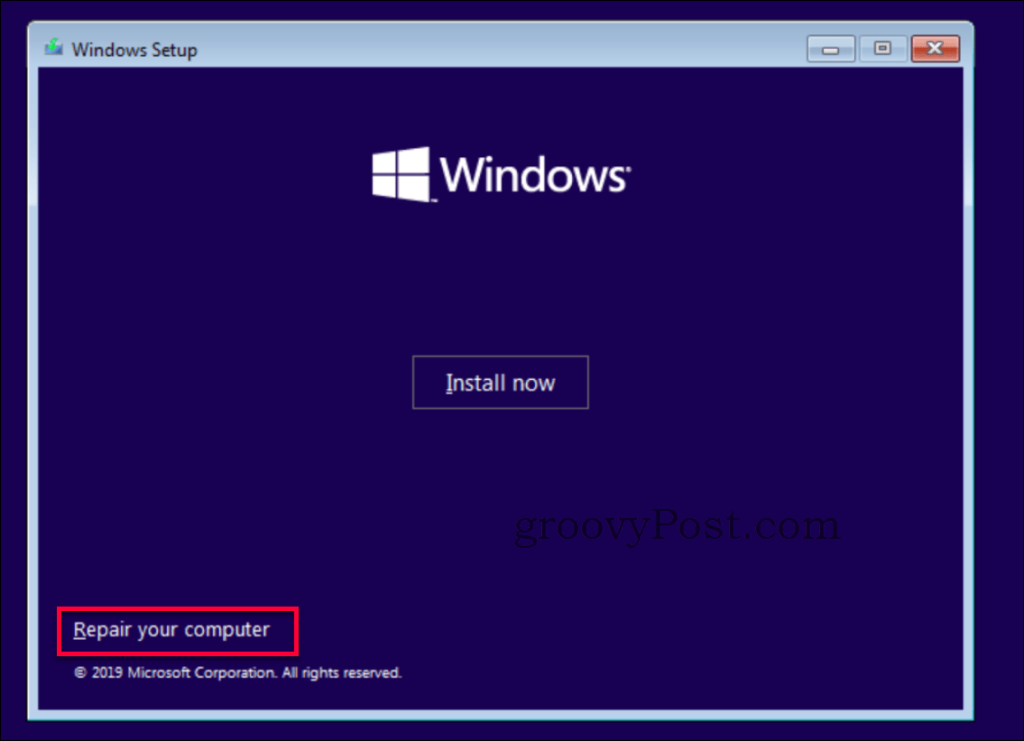
- Здесь выберите « Устранение неполадок » на странице «Выберите вариант».
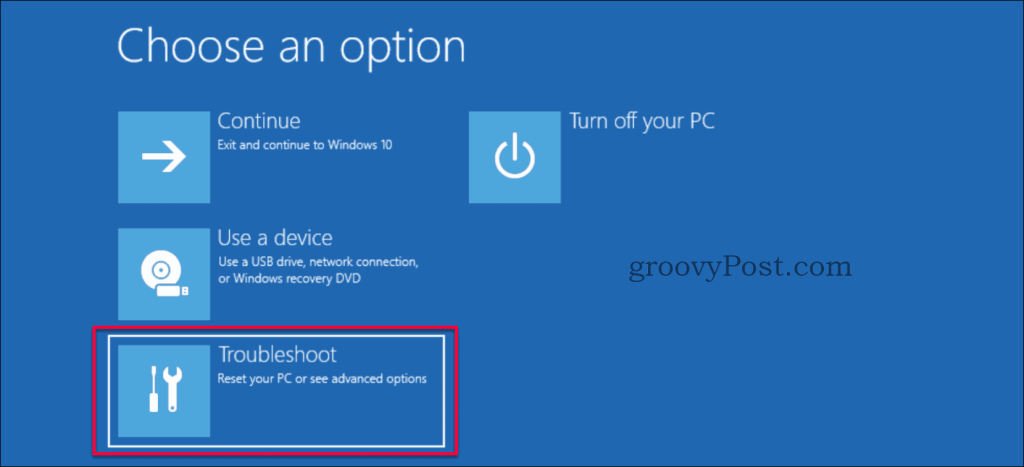
- Обязательно выберите Дополнительные параметры на странице «Устранение неполадок».

- Выберите «Восстановление при загрузке» на странице «Дополнительные параметры».
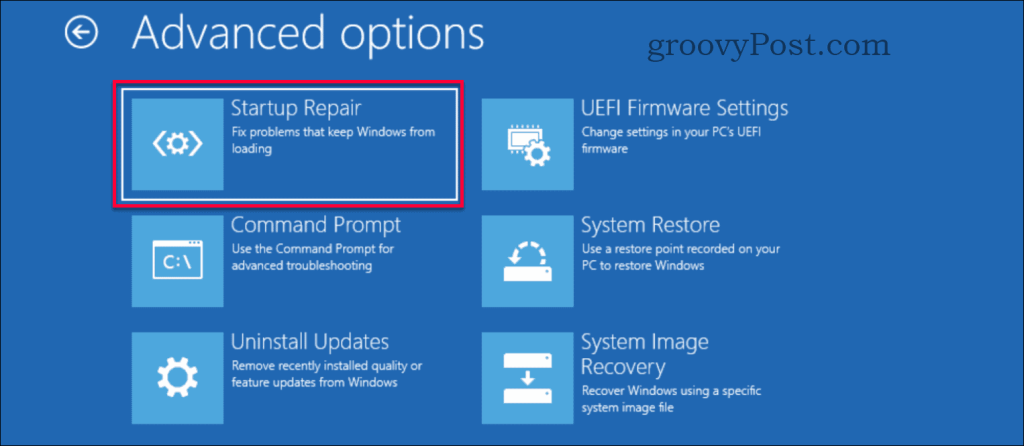
- Начнется ремонт, и результат ремонта появится через несколько минут. Перезагрузите компьютер и проверьте, решена ли проблема с черным экраном.
У вас все еще есть проблемы?
Если ни одно из этих решений не устранило вашу проблему, это может быть проблема, связанная с аппаратным обеспечением. Ознакомьтесь с другими нашими Luckytemplates, в которых основное внимание уделяется проблемам, связанным с устранением проблем с черным экраном в Windows 10.
Вывод
Черный экран в Windows, если не аппаратная проблема, то чаще всего связан с драйверами или неправильной настройкой разрешения. Исправление часто довольно просто, если вы знаете, куда идти. Как всегда, если вы столкнулись с этой проблемой и вам нужна дополнительная помощь, не стесняйтесь опубликовать свою конкретную проблему на нашем бесплатном дискуссионном форуме Windows 10 .

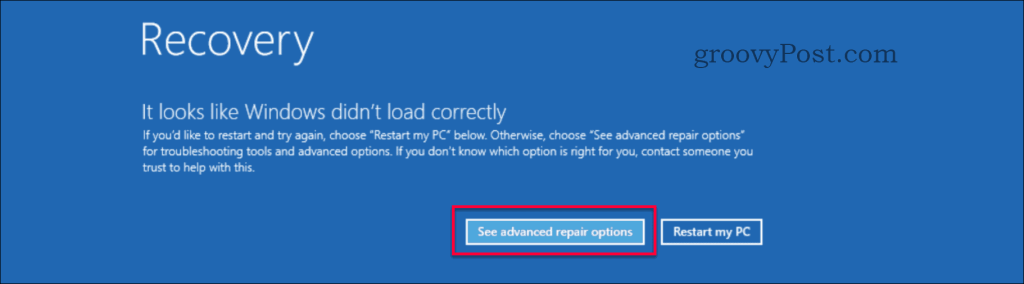
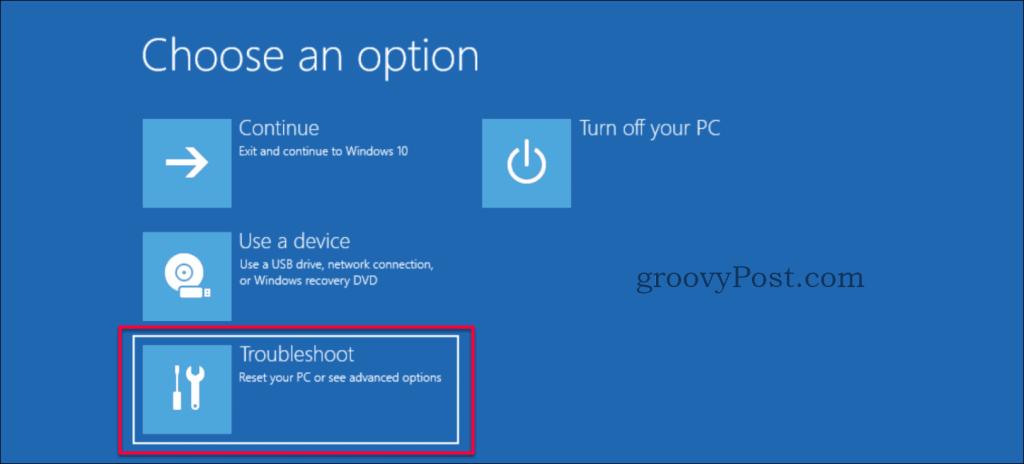

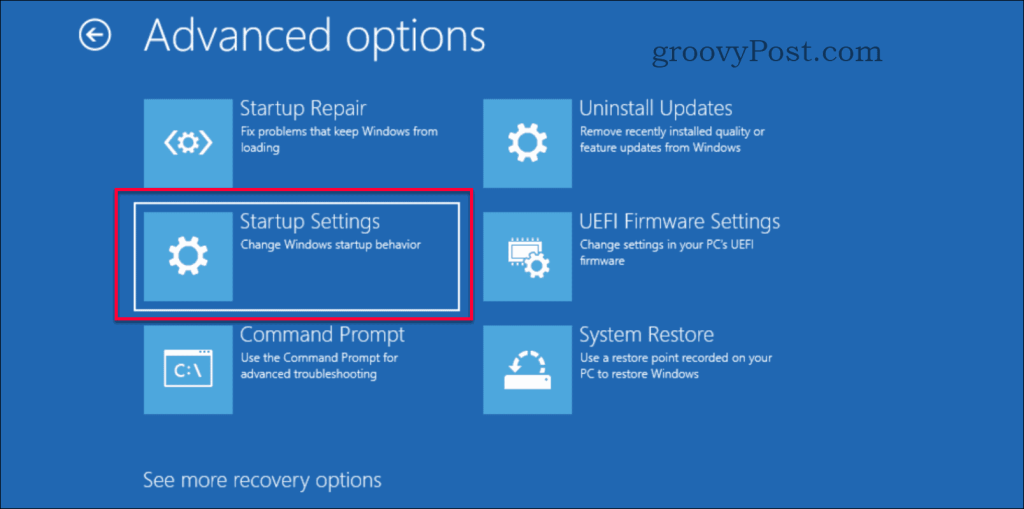
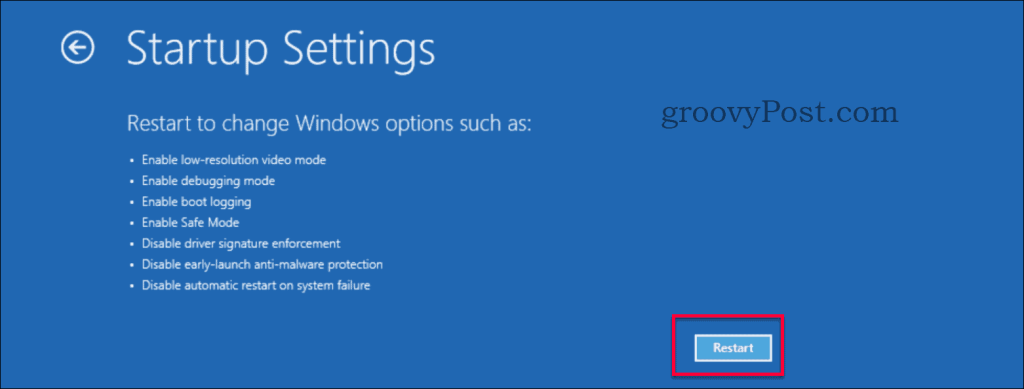
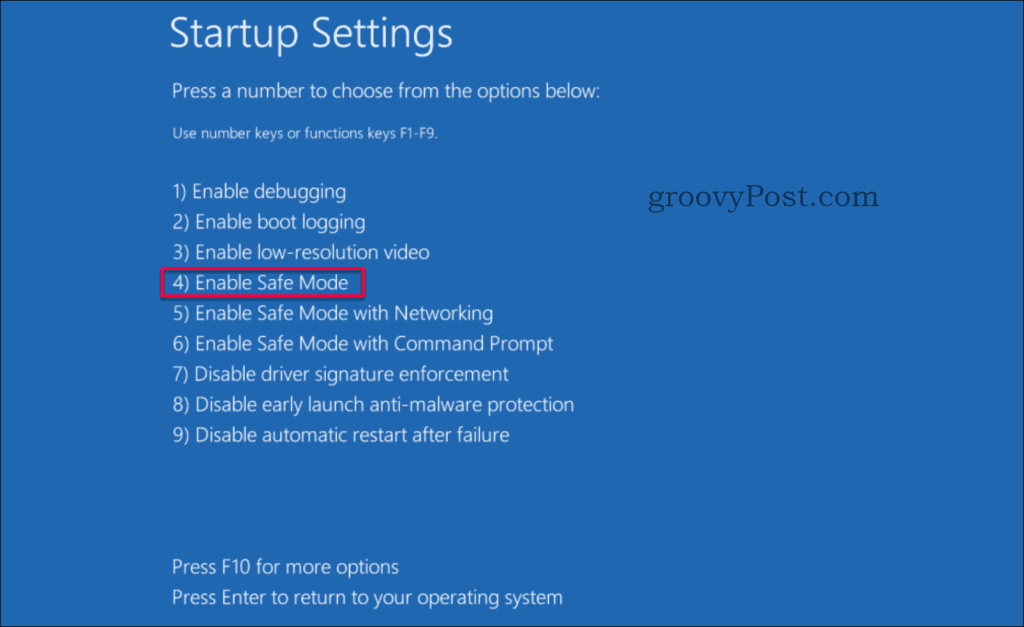
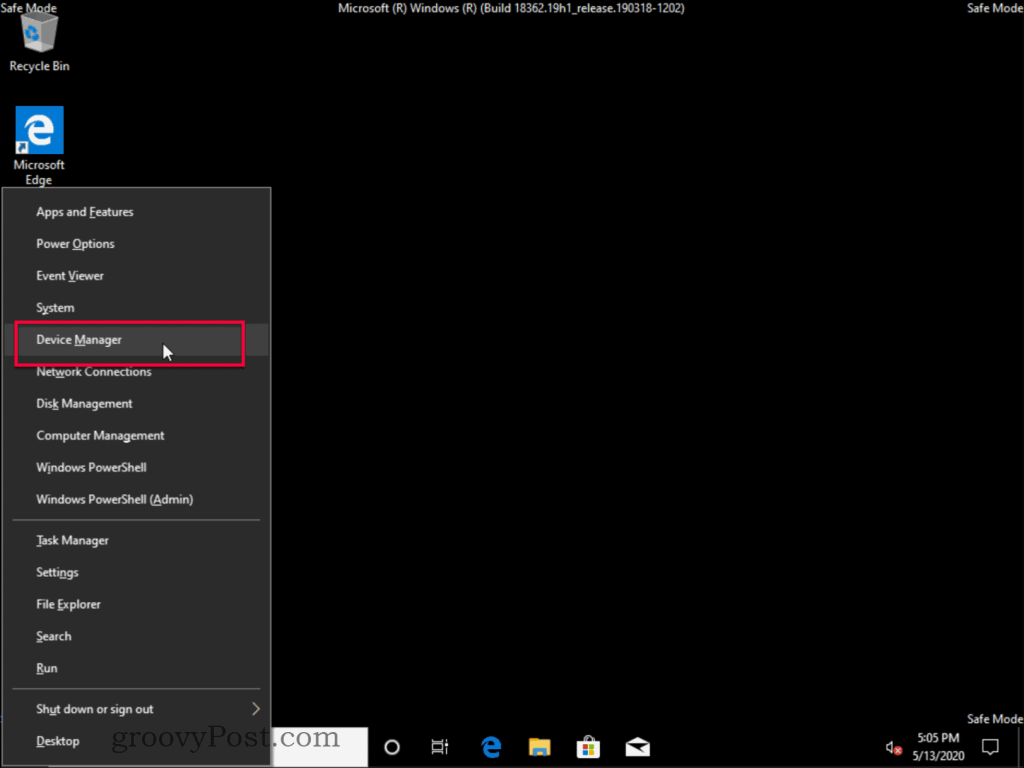
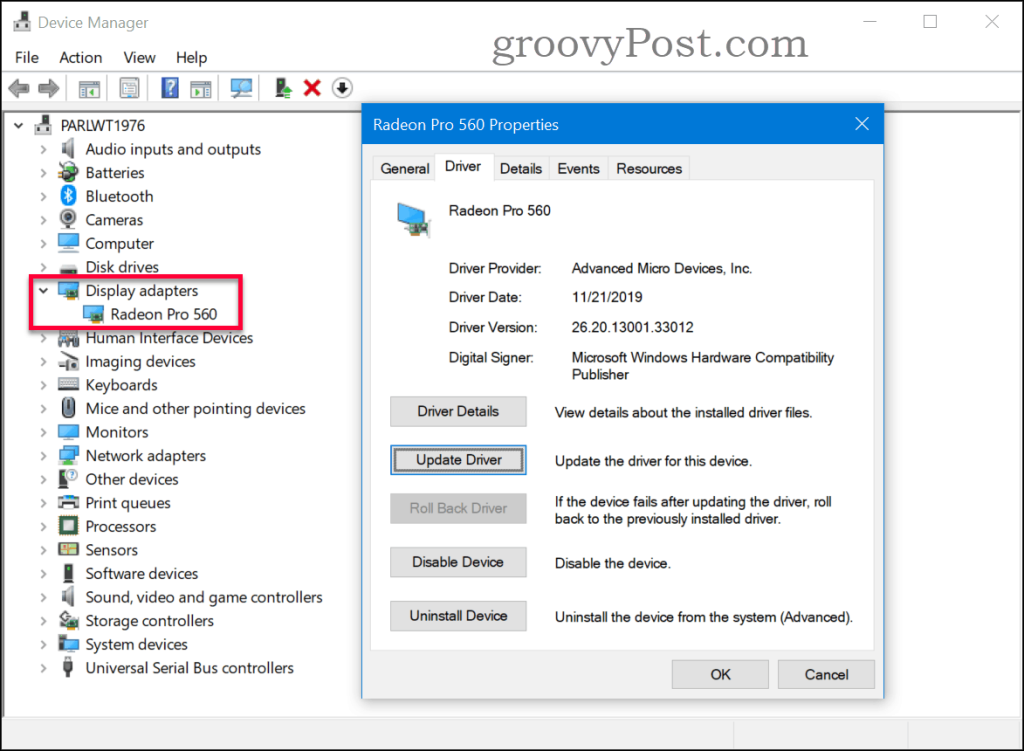
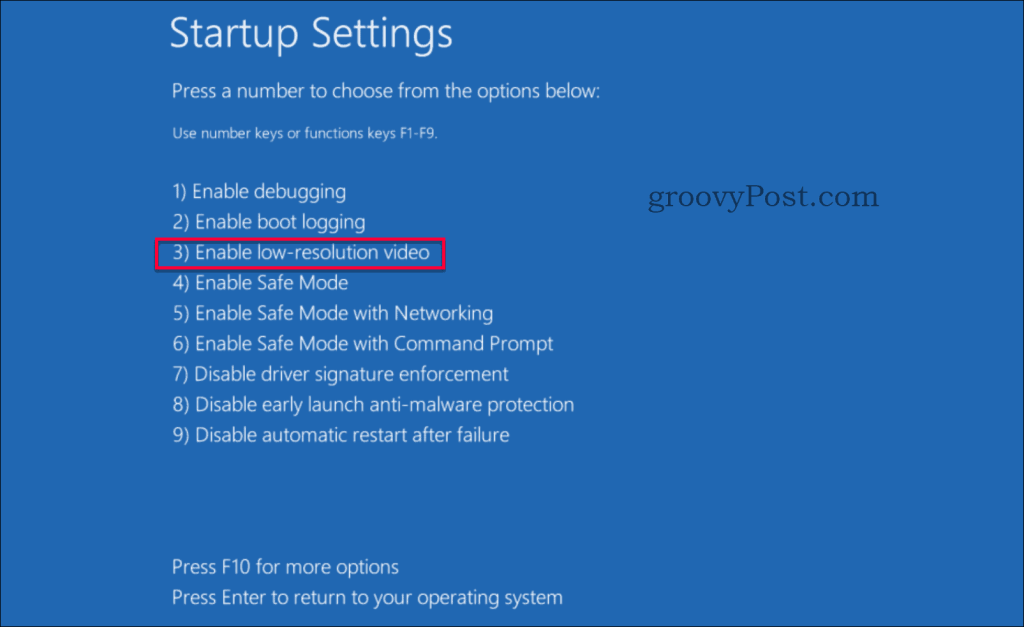
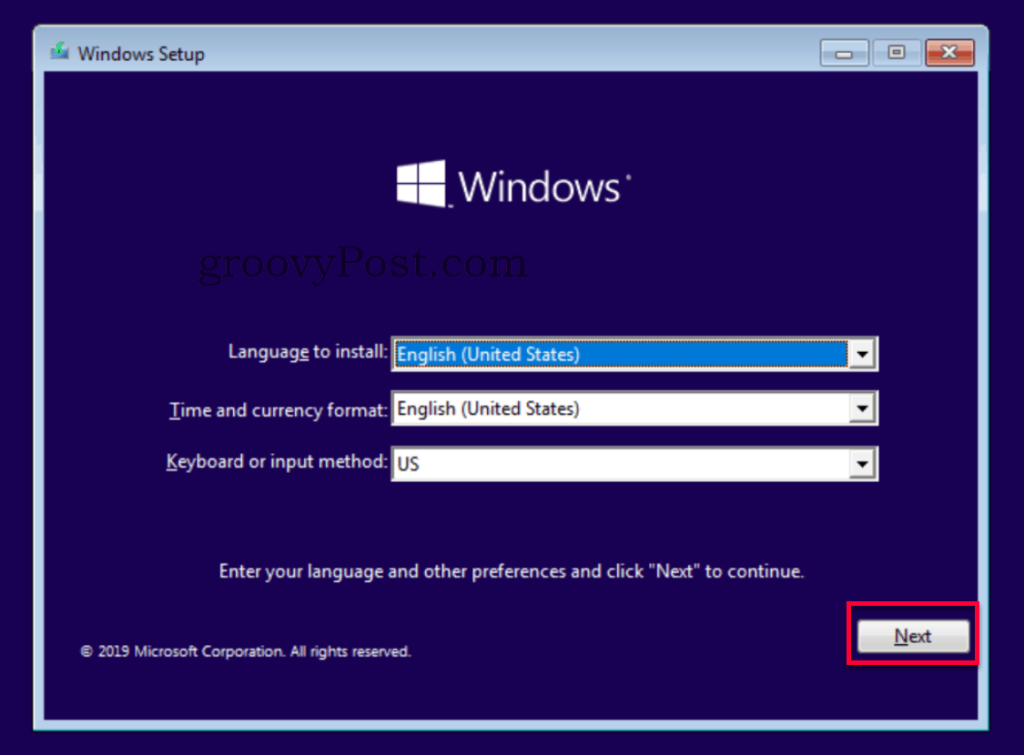
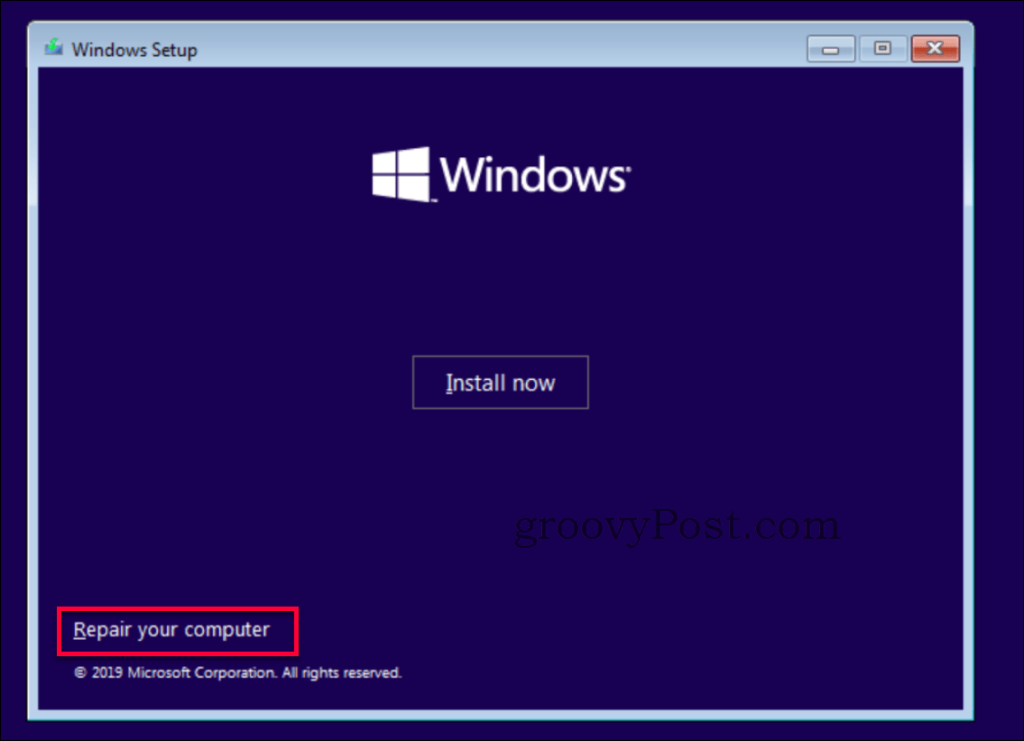
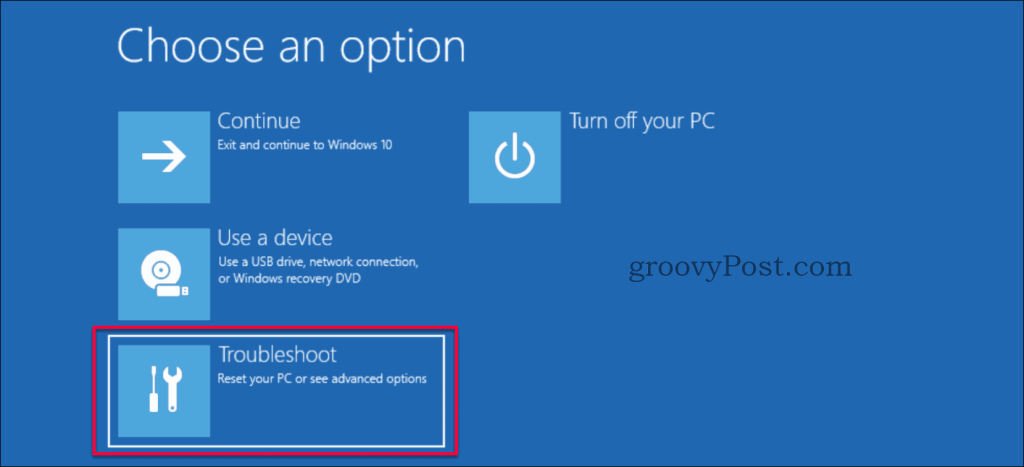
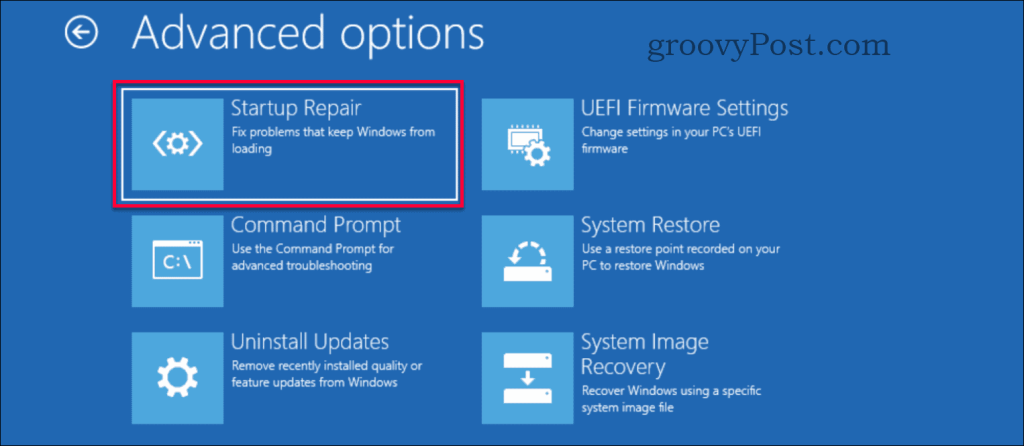

![Как решить проблему «Sims 4 Сим не спит»? [ПРОВЕРЕННЫЕ СПОСОБЫ] Как решить проблему «Sims 4 Сим не спит»? [ПРОВЕРЕННЫЕ СПОСОБЫ]](https://luckytemplates.com/resources1/images2/image-6501-0408151119374.png)


![Исправить Dungeon Siege 2 без указателя мыши [ПРОВЕРЕННЫЕ СПОСОБЫ] Исправить Dungeon Siege 2 без указателя мыши [ПРОВЕРЕННЫЕ СПОСОБЫ]](https://luckytemplates.com/resources1/images2/image-5004-0408151143369.png)

![Ваш компьютер или сеть могут отправлять автоматические запросы [ИСПРАВЛЕНО] Ваш компьютер или сеть могут отправлять автоматические запросы [ИСПРАВЛЕНО]](https://luckytemplates.com/resources1/images2/image-1491-0408150724646.png)
